Chrome浏览器如何完美实现截长屏幕<进阶教学十分有用>
我们平时在浏览网页时,想把碰到好的网页内容或者文章截屏保存,但是网页的长度常常会超出屏幕高度,一般的截屏功能只能截取显示在屏幕上的内容,那我们该如何方便快捷截取全部内容?今天就分享一个如何利用Chrome浏览器在不安装第三方软件的情况下直接截取网页的方法。
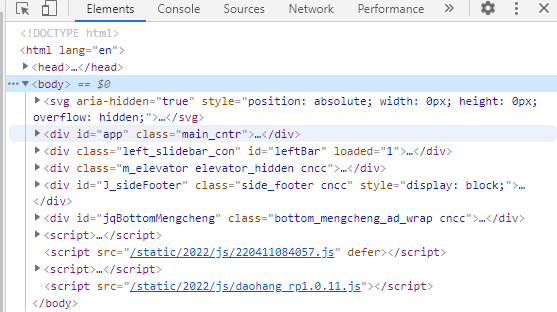
如何利用Chrome浏览器截屏
1、选择Chrome浏览器,打开需要截图的网页;
2、页面加载完成后,按下快捷键组合 Ctrl+Shift+I(Windows)/F12 或者 Alt+Command+I(Mac)调出开发者工具
3、开发者工具中,按下快捷键组合Ctrl+Shift +P(Windows) 或 Command+Shift+P(Mac)来打开命令行
4、在命令行中输入"Screen",可以看到三个选项,根据不同需求进行选择
◆ 整个网页:Capture full size screenshot
◆ 节点网页:Capture node screenshot
◆ 当前屏幕:Capture screenshot
应用
1、截取整个网页的内容,进行截屏(Capture full size screenshot)
2、选择需要的元素节点,进行截屏(Capture node screenshot)
3、根据当前当前屏幕的大小,进行截屏(Capture screenshot)
总结
如果你想在网页中截取手机的画面截,可通过快速键 Ctrl + Shift + M(Mac为 Command + Shift + M)来开启模拟工具,切换 iPhone、iPad、Nexus、Galaxy 等装置开启网页的显示情形,再根据上面介绍的截图功能抓取网页在手机显示的画面截图
利用Chrome浏览的开发者工具,完美实现网页全屏截图,不需要安装任何插件,大家快来试试吧。小编为你总结:
① Ctrl+Shift+I(F12)
② Ctrl+Shift+P
③ 输入"Screen"
④ 选择不用的方式截取:
▶ 整个网页(Capture full size screenshot)
▶ 节点网页(Capture node screenshot)
▶ 当前屏幕(Capture screenshot)
更多谷歌浏览器技巧都在chrome下载站。
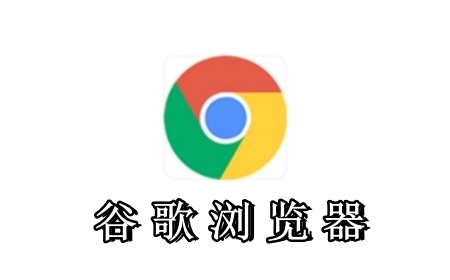
谷歌浏览器搜索引擎自定义与快捷搜索语法大全
学会自定义谷歌浏览器的搜索引擎和使用快捷搜索语法,可以大幅提升搜索效率,节省时间。本文详细介绍了如何设置搜索引擎以及常用的快捷搜索语法,帮助您更加高效地找到所需信息。

手机chrome无痕模式怎么开
手机chrome无痕模式怎么开?本篇文章就给大家带来手机chrome开启无痕模式图文教程,希望大家能够通过这篇文章解决问题。
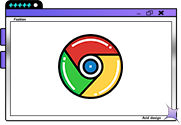
谷歌浏览器如何进行长截图
谷歌浏览器如何进行长截图?下面就让小编给大家带来谷歌浏览器长截图操作步骤一览,大家赶紧来看看了解一下吧。
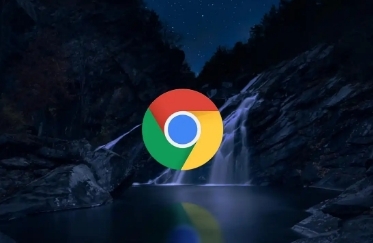
如何通过谷歌浏览器优化网页中的重定向问题
掌握通过谷歌浏览器解决网页重定向问题的方法,避免不必要的跳转和加载延迟。

谷歌浏览器插件商店怎么打开
谷歌浏览器插件商店怎么打开?接下来就是小编带给大家的谷歌浏览器打开插件商店的方法教程,感兴趣的朋友不妨来了解一下。

怎么使用浏览器提升Windows系统效率
本篇文章给大家带来利用浏览器自动化提升Windows系统的工作效率方法,大家千万不要错过了。

Google Chrome for mac安装教程及功能介绍!
谷歌Chrome是谷歌开发的一款简单高效的网络浏览工具。谷歌Chrome浏览器可以帮助你快速安全的搜索到你需要的内容,功能非常强大。

win10系统下载谷歌浏览器打开没响应如何解决?
谷歌浏览器是一款深受用户欢迎的浏览工具,但有时也会遇到一些问题。比如升级到win10系统后,一些用户发现谷歌浏览器打不开,没有反应。

谷歌浏览器下载、安装及配置详细教程介绍!
Google Chrome是谷歌(Google)公司研发的一个网页浏览器,该浏览器提供简单高效率的界面。其支持多标签浏览,方便用户根据需求随时打开已打开的页面进行浏览。

如何在 Kali Linux 上安装 Google Chrome 浏览器?
在 Kali 上安装 Google Chrome 非常简单,但并不像你想象的那么简单。由于 Chrome 是一个封闭源代码的 Web 浏览器,因此无法从默认软件包存储库安装它。不用担心,您将通过几个简短的步骤了解如何安装它。

如何在 Windows上安装并行运行 Chrome 稳定版、测试版和开发版?
到目前为止,在 Windows 上使用的 Chrome 无法同时使用 Chrome 稳定版和浏览器的预发布版本之一。随着谷歌解除限制,这随着今天的公告而改变。这意味着现在可以在 Windows 上安装和运行 Chrome 稳定版和预发布版的 Chrome。

谷歌浏览器安装时报错怎么办
你有没有在使用谷歌浏览器的时候遇到各种问题呢,你知道谷歌浏览器安装时报错0xa0430721是怎么回事呢?来了解谷歌浏览器安装时报错的解决方法,大家可以学习一下。

如何从 Google Chrome 共享或导出书签?
自早期的 Netscape Navigator 时代以来,为链接添加书签的功能一直是浏览器的主要功能,现在保存我们在 Internet 上遇到的有趣网站和服务已成为常见做法。无论您是研究学校项目还是计划下一个假期,将 URL 保存为书签都有助于保持搜索井井有条。

修复谷歌浏览器不加载图像的 7 种方法!
您的浏览器无法加载图片吗?这可能令人沮丧,但您可以尝试这些不同的方法来解决 Google Chrome 中的问题。

谷歌浏览器怎么把网页保存为pdf
谷歌浏览器怎么把网页保存为pdf?接下来小编就给大家带来谷歌浏览器将网页保存为pdf方法教程,有需要的朋友赶紧来看看了解一下吧。

如何降低 iOS 版 Chrome 中的数据使用量?
如果您的数据计划有限,监控iPhone数据使用情况可能是日常生活的重要组成部分。在浏览互联网时尤其如此,因为 来回飞来飞去的千字节和兆字节的数量迅速增加。为了让事情变得更简单,谷歌浏览器提供了带宽管理功能,允许您设置浏览器何时预加载网页。预加载网页可加快您的浏览器体验,并使用数据。

如何在 Chrome 中保存标签?
Chrome 是 Windows 和 Linux 操作系统中广泛使用的网络浏览器。Chrome 提供了多项功能,让您的工作更轻松。如果 Chrome 崩溃,它可以很好地记住您打开了哪些标签。但是,如果您必须在几天和几周后使用某些标签,Chrome 提供了保存您将来需要的标签的功能。在 Chrome 中保存标签的一种简单方法是为该标签添加书签。

怎么注册谷歌账号_无法注册谷歌账号的解决方法
你拥有谷歌账号吗,你知道谷歌浏览器登录谷歌账号之后可以解锁新功能吗?快来一起学习怎么注册谷歌账号,解决注册中遇到的问题吧!





